Die CSV-Importfunktion ermöglicht es Ihnen, Daten aus anderen Systemen zu migrieren. Sie kann bis zu 200.000 Datensätze auf einmal verarbeiten.
Sie können CSV (Comma Separated Value) Dateien importieren. Wenn Sie eine Excel-Datei haben, können Sie sie unter folgendem Link in eine CSV-Datei konvertieren.
CSV importieren
Das Importieren von CSV-Dateien in Blue ist ein unkomplizierter Prozess. Jede Spalte in Ihrer CSV-Datei entspricht einem Standard- oder benutzerdefinierten Feld in Blue.
Um zu beginnen, müssen Sie der Projektadministrator des Projekts sein, in das Sie Daten importieren möchten. Klicken Sie auf das Projektsymbol (Zahnrad-Symbol) und wählen Sie "Importieren".
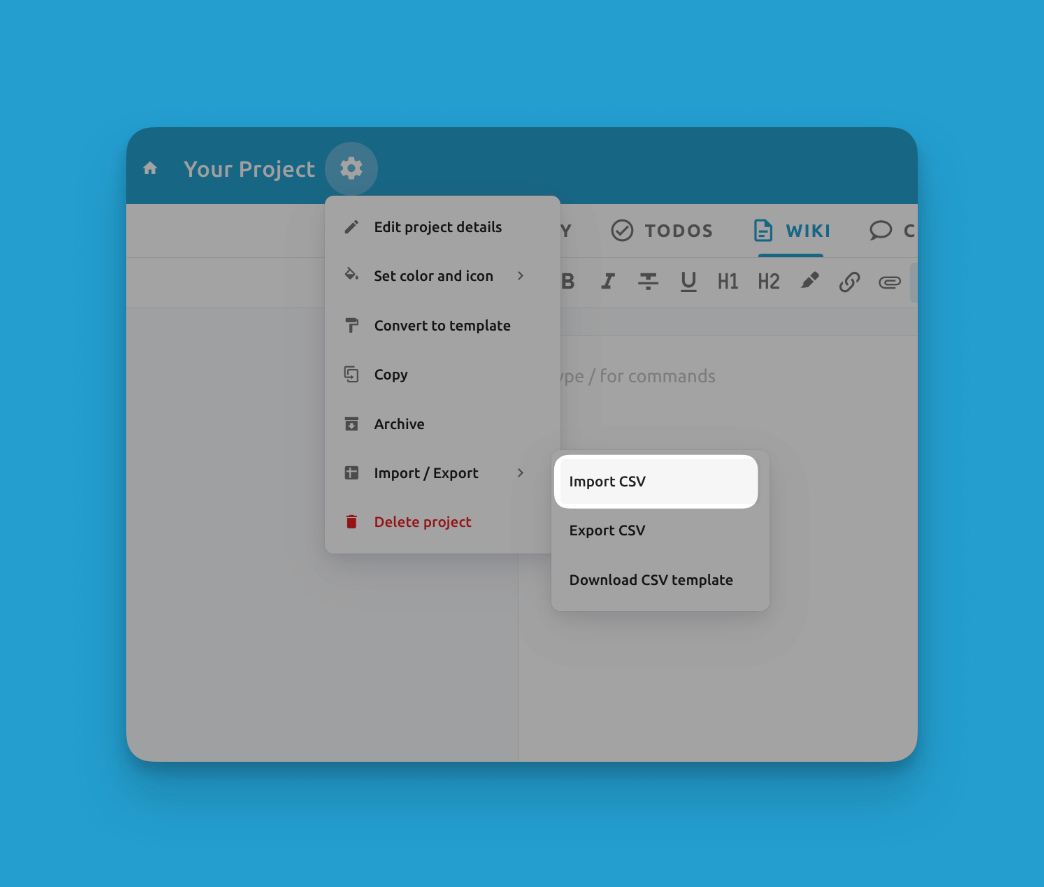
Die Importfunktion ist unter den Projekteinstellungen für Projektadministratoren verfügbar.
Im obigen Screenshot sehen Sie auch eine weitere Option namens "CSV-Vorlage herunterladen". Dies ist äußerst nützlich, wenn Sie bereits Ihre benutzerdefinierten Felder in Ihrem Blue-Projekt erstellt haben, da Sie eine CSV-Datei herunterladen können, die Spalten für alle Ihre benutzerdefinierten Felder enthält! Dies ist großartig, wenn Sie sicherstellen möchten, dass Sie die genaue Struktur für Ihre CSV vor dem Import haben.
Ziehen Sie anschließend einfach Ihre CSV-Datei in Blue:
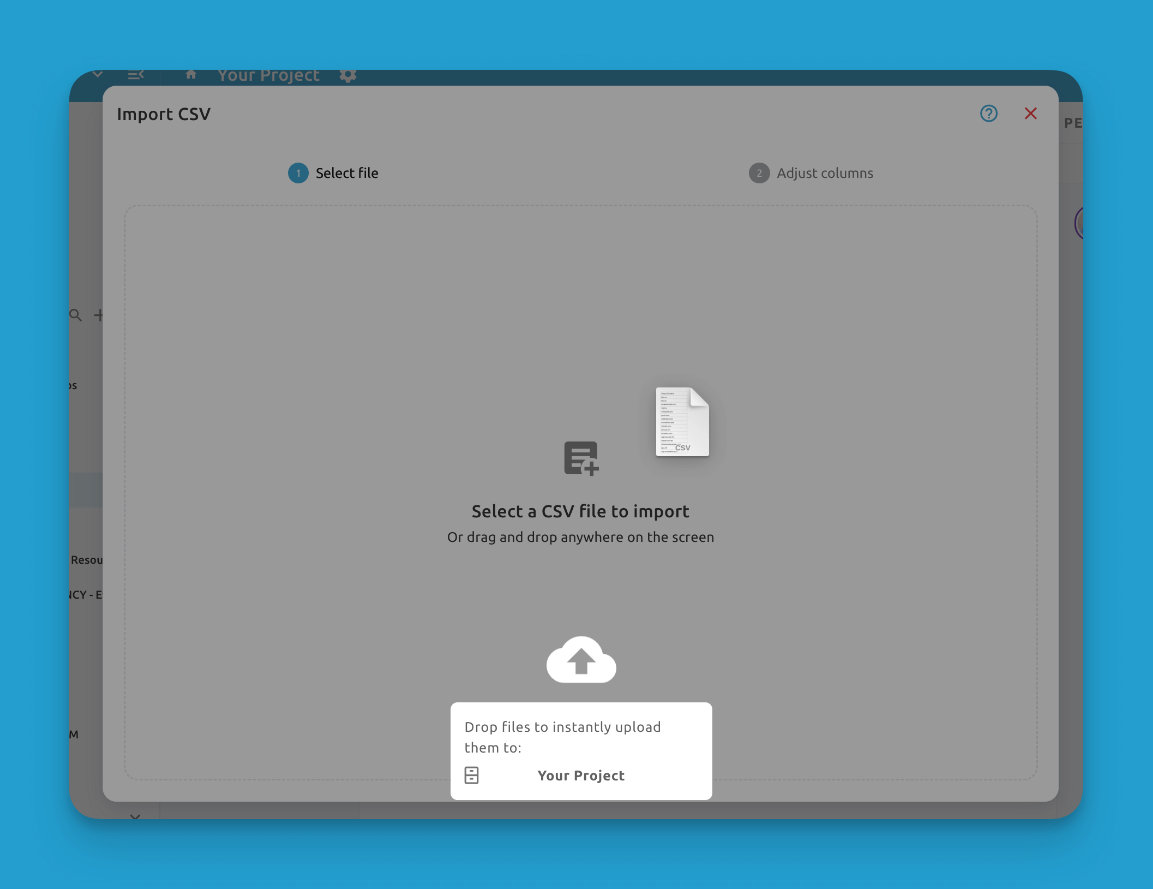
Ziehen und ablegen, um Ihre Daten hochzuladen.
Je nach Dateigröße kann es einige Sekunden dauern, bis Sie Ihre Daten hochgeladen haben und Blue sie analysiert. Sobald Blue die Daten analysiert hat, sehen Sie eine Vorschau der ersten zehn Zeilen Ihrer Daten:
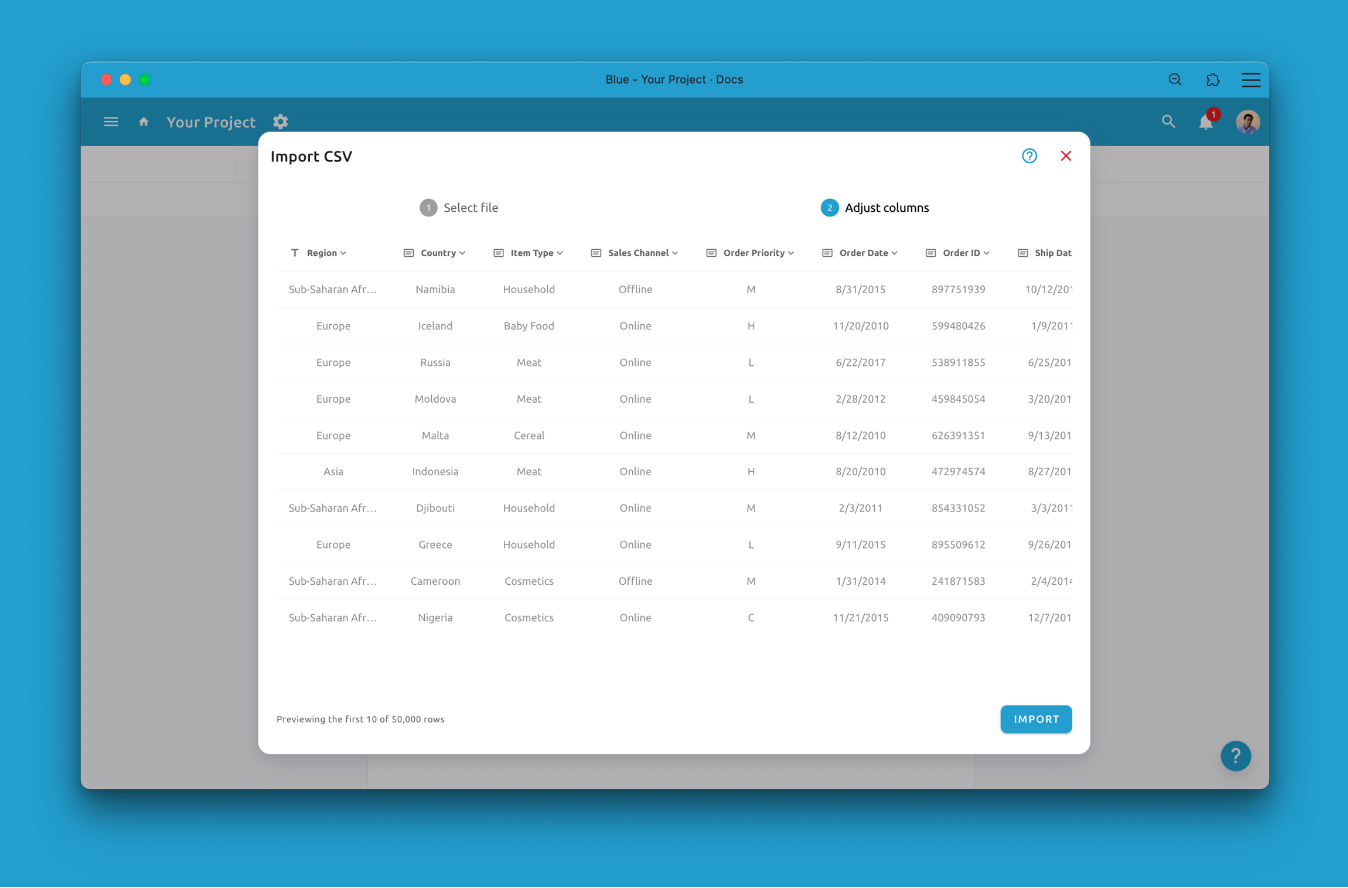
Sie können dann jede Spalte in Ihrer CSV einem Feld in Blue zuordnen.
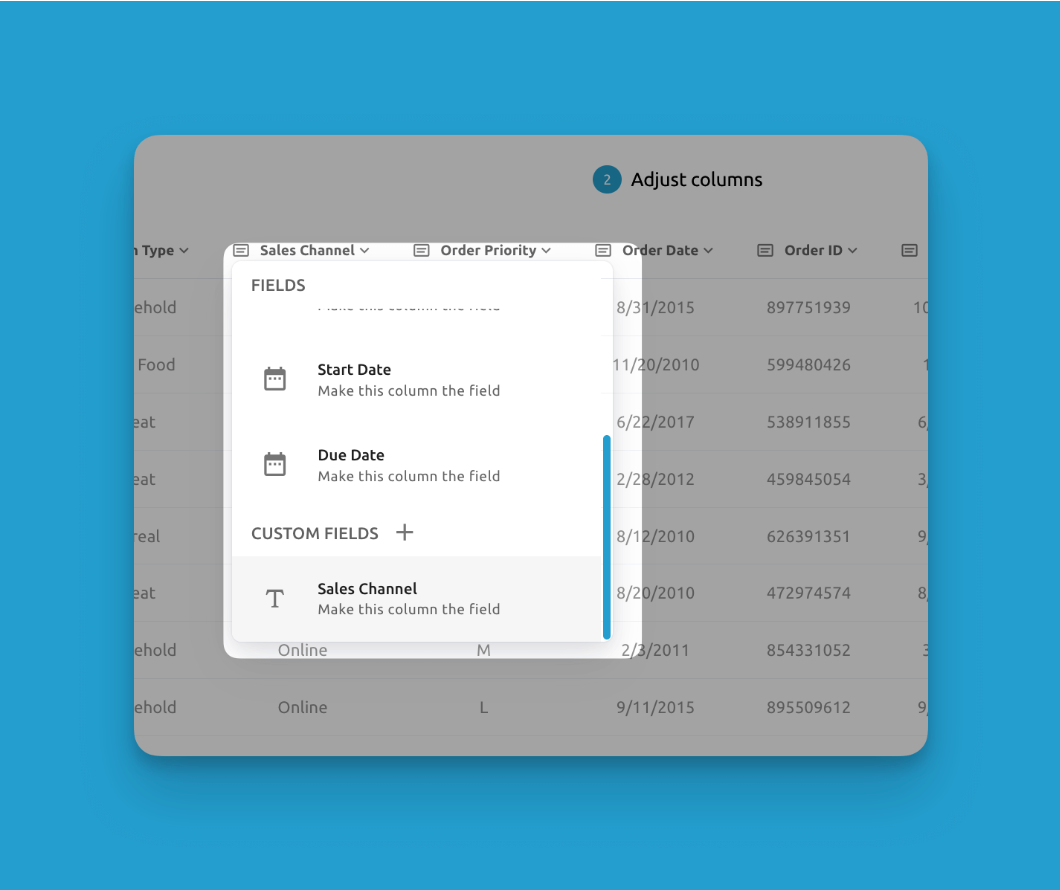
Wir verstehen, dass das Importieren von Daten manchmal mühsam sein kann, egal wie einfach wir es gestalten. Wenn Sie möchten, dass unser Team Ihnen beim Hochladen Ihrer Daten und der Zuordnung Ihrer Felder hilft, senden Sie uns einfach eine E-Mail an [support@blue.cc](support@blue.cc)
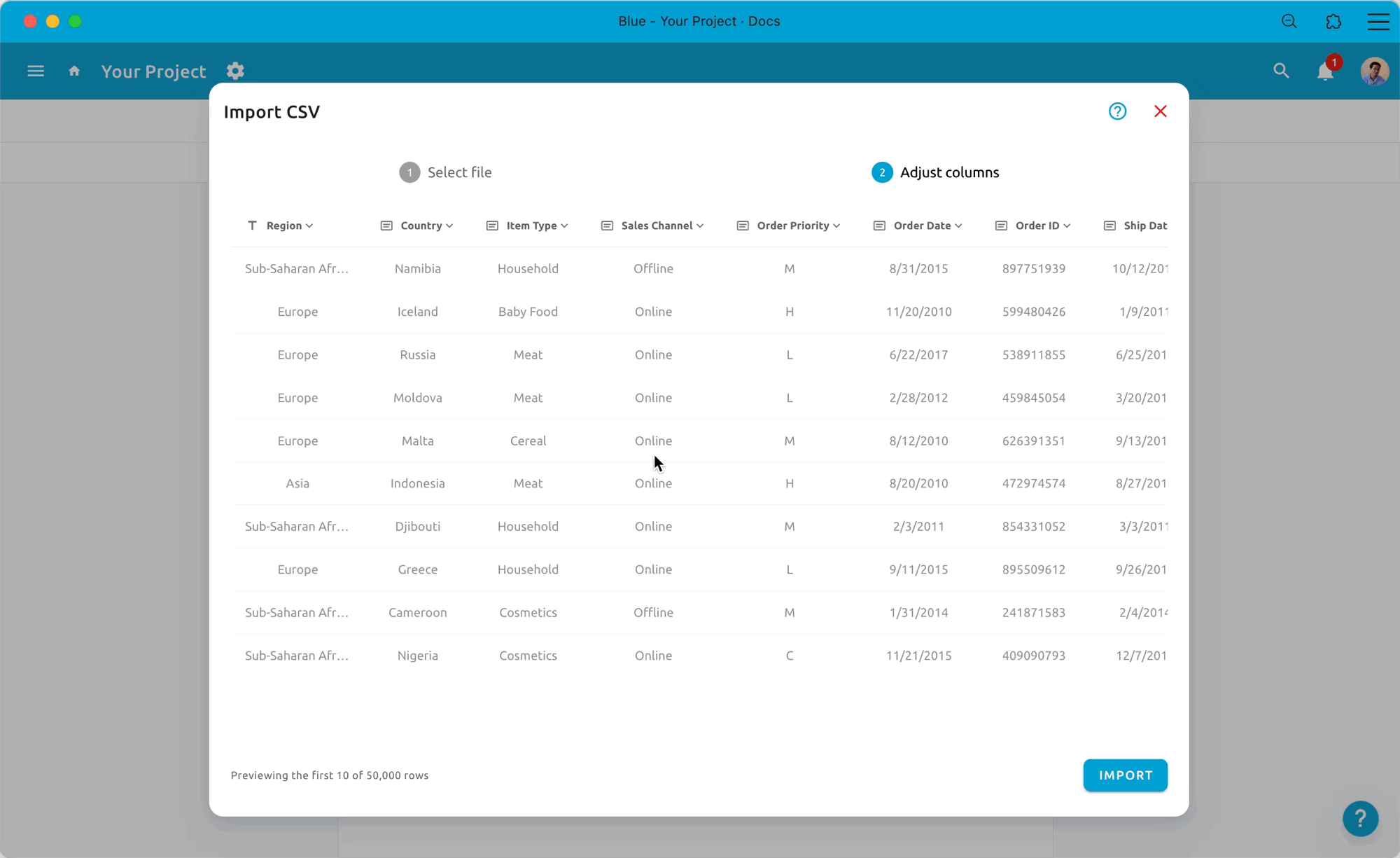
Sobald die Zuordnung abgeschlossen ist, klicken Sie auf "Importieren" und Ihre Daten werden importiert. Die typische Importgeschwindigkeit in Blue beträgt 10.000 bis 15.000 Datensätze pro Minute.
Unterstützte Felder & Formate
| Feld | Importunterstützung | Erwartetes Format (Import) |
|---|---|---|
| Titel | ✅ | Text |
| Beschreibung | ✅ | Text |
| Tags | ✅ | Text, Text |
| Liste | ✅ | Text |
| Startdatum | ✅ | MM DD YYYY |
| Fälligkeitsdatum | ✅ | MM DD YYYY |
| Einzelzeilentext | ✅ | Text |
| URL | ✅ | Text |
| Währung | ✅ | Zahl |
| Datei | ❌ | N/A |
| Land | ❌ | N/A |
| Datum | ✅ | MM DD YYYY |
| Formel | ❌ | N/A |
| Einzelne Auswahl | ✅ | Text |
| Mehrzeilentext | ✅ | Text |
| Telefonnummer | ✅ | Text |
| ✅ | Text | |
| Mehrfachauswahl | ✅ | Text, Text |
| Standort | ✅ | Breite, Länge |
| Sternebewertung | ✅ | Zahl |
| Kontrollkästchen | ❌ | N/A |
| Zahl | ✅ | Zahl |
| Prozent | ✅ | Zahl |
| Eindeutige ID | ❌ | N/A |
| Referenz | ❌ | N/A |
| Nachschlagen | ❌ | N/A |
| Zeitdauer | ❌ | N/A |
Akzeptierte Datumsformate
Blue unterstützt eine Vielzahl von Datumsformaten für den Import. Hier sind alle unterstützten Formate:
-
Unix-Zeitstempel:
1511648546 (seconds) 1620021848429 (milliseconds) 1620024872717915000 (nanoseconds) -
RFC-Standards:
RFC 3339: 2021-05-01T01:17:02.604456Z RFC 2822: Wed, 02 Jun 2021 06:31:39 GMT -
Datenbankformate:
PostgreSQL: 2019-11-29 08:08-08 2019-11-29 08:08:05-08 2021-05-02 23:31:36.0741-07 -
Häufige Formate:
Year-Month-Day: 2021-04-30 21:14 2021-02-21 2021-Feb-21 Month/Day/Year: 3/31/2014 22:05 04/02/2014 03:00:51 Day-Month-Year: 12 Feb 2006, 19:17 03 February 2013 -
Zeitzonen:
2014-04-26 13:13:43 +0800 2017-11-25 13:31 PST 2021-02-21 UTC -
Natürliche Sprache:
May 6 at 9:24 PM September 17, 2012 at 10:09am PST October 7, 1970 -
Internationale Formate:
Chinese: 2014年04月08日 Japanese: 2014/04/08 22:05 -
Nur Zeit:
01:06:06 4:00pm PST 6:00 AM UTC
Alle Daten werden während des Imports in die UTC-Zeitzone konvertiert. Zeitkomponenten sind optional - wenn sie nicht angegeben werden, wird die Zeit standardmäßig auf 00:00:00 UTC gesetzt.
Umgang mit Kommas in Ihren Daten
Wenn Ihre Daten Kommas enthalten (zum Beispiel in Adressen oder Firmennamen), müssen Sie diese Werte in doppelte Anführungszeichen setzen, um Importfehler zu vermeiden.
Beispiel:
Company,Address
Acme Inc,123 Main St, New York
Sollte werden:
Company,Address
"Acme Inc","123 Main St, New York"
Dies stellt sicher, dass das Komma in "123 Main St, New York" als Teil der Daten und nicht als Spaltentrenner behandelt wird.